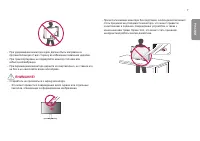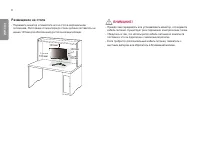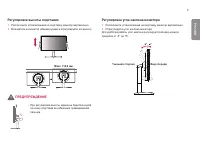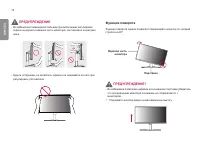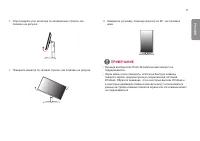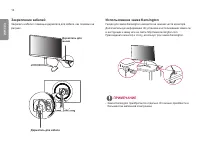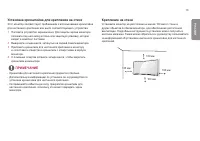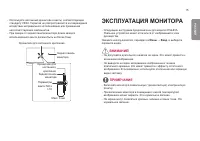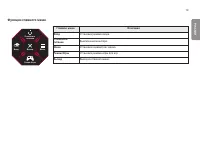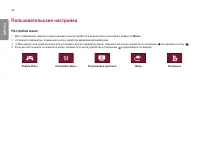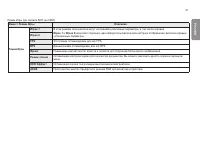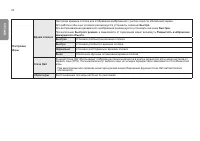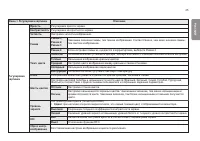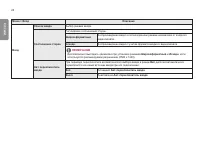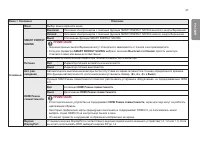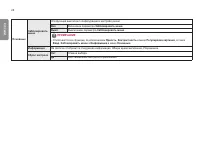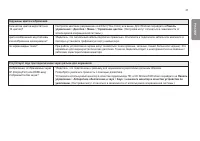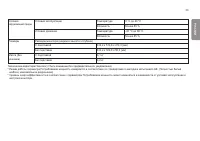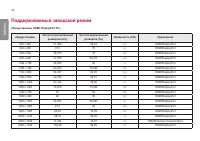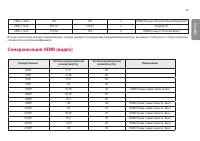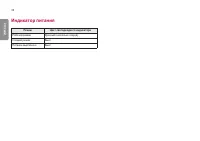Страница 2 - СОДЕРЖАНИЕ
2 РУССКИЙ 2 СОДЕРЖАНИЕ ЛИЦЕНЗИЯ ............................ 3 УВЕДОМЛЕНИЕ О ПРОГРАММНОМ ОБЕСПЕЧЕНИИ С ОТКРЫТЫМ ИСХОДНЫМ КОДОМ ................................. 4 СБОРКА И ПОДГОТОВКА К РАБОТЕ .................................. 4 - Поддерживаемые драйверы и программное обеспечение .................. ...
Страница 3 - ЛИЦЕНЗИЯ
3 РУССКИЙ ЛИЦЕНЗИЯ Предоставляемые лицензии различаются в зависимости от модели. Посетите www.lg.com для получения дополнительной информации по лицензиям. Polish Terminy HDMI, HDMI High Definition Multimedia Interface oraz logo HDMI są znakami towarowymi lub zarejestrowanymi znakami towarowymi HDMI ...
Страница 4 - УВЕДОМЛЕНИЕ О ПРОГРАММНОМ; ПРИМЕЧАНИЕ
4 РУССКИЙ УВЕДОМЛЕНИЕ О ПРОГРАММНОМ ОБЕСПЕЧЕНИИ С ОТКРЫТЫМ ИСХОДНЫМ КОДОМ Для получения исходного кода по условиям лицензий GPL, LGPL, MPL и других лицензий с открытым исходным кодом, который содержится в данном продукте, посетите веб-сайт: http://opensource.lge.com. Кроме исходного кода, для загруз...
Страница 5 - Поддерживаемые драйверы и; Описание продукта и функций кнопок
5 РУССКИЙ Поддерживаемые драйверы и программное обеспечение Вы можете загрузить и установить последнюю версию с веб-сайта LGE ( www.lg.com ). Драйверы и программное обеспечение Приоритет установки Драйвер монитора Рекомендуется OnScreen Control Рекомендуется Описание продукта и функций кнопок Кнопка...
Страница 6 - Использование кнопки-джойстика; Перемещение и поднятие монитора
6 РУССКИЙ Использование кнопки-джойстика Вы можете легко управлять функциями монитора, нажимая кнопку- джойстик или перемещая ее пальцем влево/вправо. Основные функции Устройство включено Однократно нажмите кнопку- джойстик пальцем, чтобы включить монитор. Устройство выключено Однократно нажмите и у...
Страница 8 - Размещение на столе
8 РУССКИЙ Размещение на столе • Поднимите монитор и поместите его на стол в вертикальном положении. Расстояние от монитора до стены должно составлять не менее 100 мм для обеспечения достаточной вентиляции. 100 мм 100 мм 100 мм 100 мм ВНИМАНИЕ! • Прежде чем передвигать или устанавливать монитор, отсо...
Страница 9 - Регулировка высоты подставки
9 РУССКИЙ Регулировка высоты подставки 1 Расположите установленный на подставку монитор вертикально. 2 Возьмитесь за монитор обеими руками и отрегулируйте его высоту. Макс. 110 ,0 мм ПРЕДУПРЕЖДЕНИЕ • При регулировке высоты экрана не беритесь рукой за ножку подставки во избежание травмирования пальце...
Страница 10 - ПРЕДУПРЕЖДЕНИЕ
10 РУССКИЙ ПРЕДУПРЕЖДЕНИЕ • Во избежание повреждения пальцев при выполнении регулировки экрана не держите нижнюю часть монитора, как показано на рисунке ниже. • Будьте осторожны, не касайтесь экрана и не нажимайте на него при регулировке угол наклона. Функция поворота Функция поворота экрана позволя...
Страница 12 - Закрепление кабелей; Использование замка Kensington
12 РУССКИЙ Закрепление кабелей Закрепите кабели с помощью держателя для кабеля, как показано на рисунке. Держатель для мыши Держатель для кабеля Использование замка Kensington Гнездо для замка Kensington находится на нижней части монитора.Дополнительную информацию об установке и использовании замка ...
Страница 13 - Установка кронштейна для крепления на стене
13 РУССКИЙ Установка кронштейна для крепления на стене Этот монитор соответствует требованиям к использованию кронштейна для настенного крепления или иного соответствующего устройства. 1 Положите устройство экраном вниз. Для защиты экрана монитора положите под него мягкую ткань или защитную упаковку...
Страница 15 - ЭКСПЛУАТАЦИЯ МОНИТОРА
15 РУССКИЙ • Используйте настенный кронштейн и винты, соответствующие стандарту VESA. Гарантия не распространяется на повреждения вследствие неправильного использования или применения несоответствующих компонентов. • При замере от задней панели монитора длина каждого использованного винта должна быт...
Страница 16 - Подключение к ПК; Подключение HDMI; Подключение DisplayPort
16 РУССКИЙ Подключение к ПК • Монитор поддерживает функцию Plug and Play*. * Функция Plug and Play: позволяет подключать к компьютеру устройство без выполнения каких-либо настроек или установки драйверов. Подключение HDMI Передает цифровые видео и аудио сигналы с компьютера на монитор. ВНИМАНИЕ! • И...
Страница 17 - Подключение периферийных; Подключение наушников
17 РУССКИЙ Подключение к A/V-устройствам Подключение HDMI HDMI передает цифровые видео- и аудиосигналы от вашего A/V- устройства на монитор. ПРИМЕЧАНИЕ • Использование кабеля DVI-HDMI / DP (DisplayPort)-HDMI может привести к возникновению проблем совместимости. • Используйте сертифицированный кабель...
Страница 18 - ПОЛЬЗОВАТЕЛЬСКИЕ; Вызов меню основного
18 РУССКИЙ ПОЛЬЗОВАТЕЛЬСКИЕ НАСТРОЙКИ Вызов меню основного экрана 1 Нажмите кнопку-джойстик в нижней части монитора. 2 Перемещайте кнопку-джойстик вниз-вверх ( / ) и влево-вправо ( / ), чтобы установить параметры. 3 Нажмите кнопку-джойстик еще раз, чтобы выйти из главного меню. Кнопка-джойстик Кнопк...
Страница 19 - Функции главного меню
19 РУССКИЙ Функции главного меню Отключить питание Вход Меню Режим Игры Выход Главное меню Описание Вход Установка режима входа. Отключить питание Выключение монитора. Меню Установка параметров экрана. Режим Игры Установка режима игры для игр. Выход Выход из главного меню.
Страница 20 - Пользовательские настройки; Настройки меню
20 РУССКИЙ Пользовательские настройки Настройки меню 1 Для отображения экранного меню нажмите кнопку-джойстик в нижней части монитора и войдите в Меню . 2 Установите параметры, перемещая кнопку-джойстик вверх/вниз/влево/вправо. 3 Чтобы вернуться в верхнее меню или установить другие параметры меню, п...
Страница 29 - ПОИСК И УСТРАНЕНИЕ НЕИСПРАВНОСТЕЙ
29 РУССКИЙ ПОИСК И УСТРАНЕНИЕ НЕИСПРАВНОСТЕЙ На экране нет изображения. Включен ли в розетку провод питания монитора? • Убедитесь, что провод питания включен в электрическую розетку. Включен ли индикатор питания? • Проверьте подключение кабеля питания и нажмите кнопку питания. Включено ли устройство...
Страница 32 - ТЕХНИЧЕСКИЕ ХАРАКТЕРИСТИКИ
32 РУССКИЙ ТЕХНИЧЕСКИЕ ХАРАКТЕРИСТИКИ ЖК-дисплей Глубина цвета HDMI Поддерживается 10-битный цвет. DP (DisplayPort) Поддерживается 10-битный цвет. Разрешение Максимальное разрешение 2560 x 1440 при 144 Гц (HDMI)2560 x 1440 при 144 Гц (DP) Рекомендуемое разрешение 2560 x 1440 при 100 Гц (HDMI)2560 x ...
Страница 34 - Поддерживаемый заводской режим
34 РУССКИЙ Поддерживаемый заводской режим (Предустановки, HDMI/ DisplayPort PC) Предустановки Частота горизонтальной развертки (кГц) Частота вертикальной развертки (Гц) Полярность (Г/В) Примечания 640 x 480 31,469 59,94 +/- HDMI/DisplayPort 640 x 480 37,5 75 -/- HDMI/DisplayPort 800 x 600 46,875 75 ...